WPS Word跨頁合并單元格后顯示在一個頁面上的方法
時間:2023-04-18 09:27:53作者:極光下載站人氣:2476
當你在使用wps word文檔進行表格的插入和編輯時,有時候你會發現在編輯表格的過程中,表格有時候會自動的進行跨頁顯示,這時由于我們插入的表格的行數太多了,當你表格行數大于當前頁面的時候,就會自動的進行跨頁顯示,有小伙伴想要知道,當表格進行跨頁顯示的時候,想要將跨頁顯示的表格中的內容進行合并,并且顯示在同一個頁面上,那么怎么設置呢,其實我們只需要通過合并單元格功能進行操作,然后再調整一下表格的行距就好了,下方是關于如何使用WPS Word文檔表格跨頁怎么設置合并單元格兩頁都顯示內容的具體操作方法,如果你感興趣的話可以看看方法教程,希望可以對大家有所幫助。
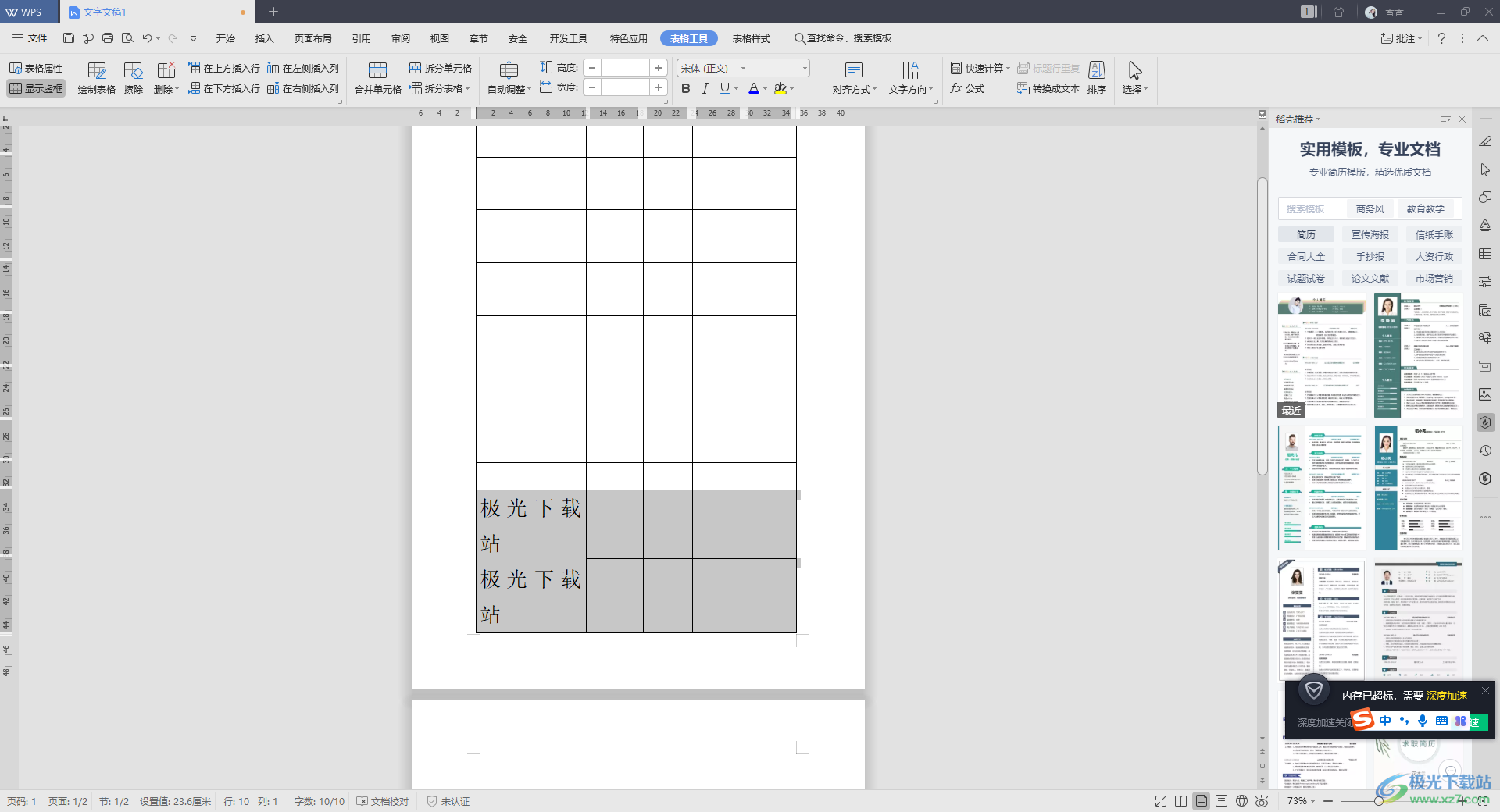
方法步驟
1.首先我們在文檔中插入自己需要的表格,點擊片【插入】選項,然后在打開的工具欄中,將【表格】選項進行點擊,并且選擇自己需要的行數和列數,當你插入的行數比較多的時候,那么你會看到表格會進行跨頁顯示。
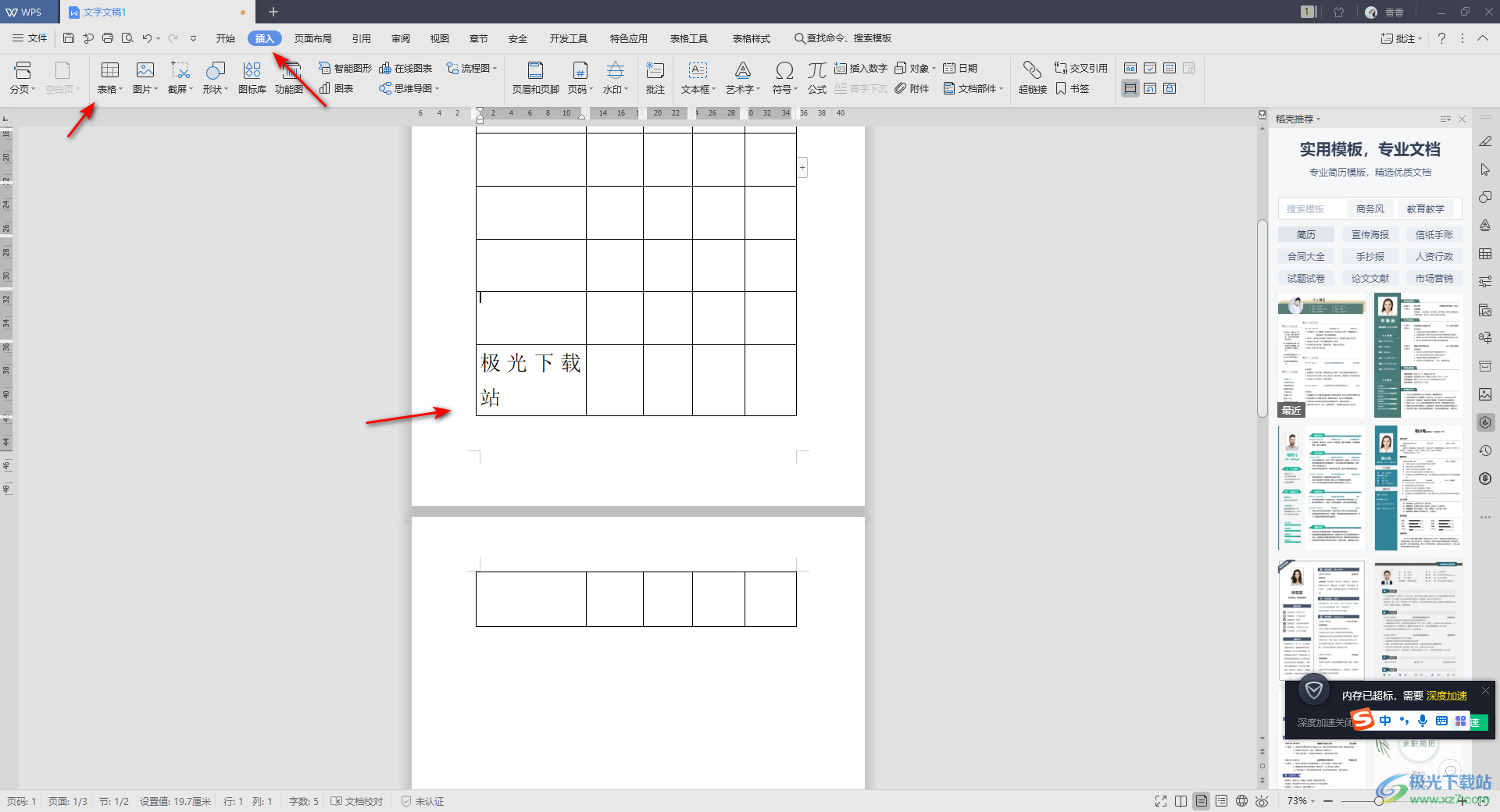
2.如果你想要將表格中跨頁顯示的內容進行合并在一起,并且想要將其合并之后,顯示在一個頁面上。
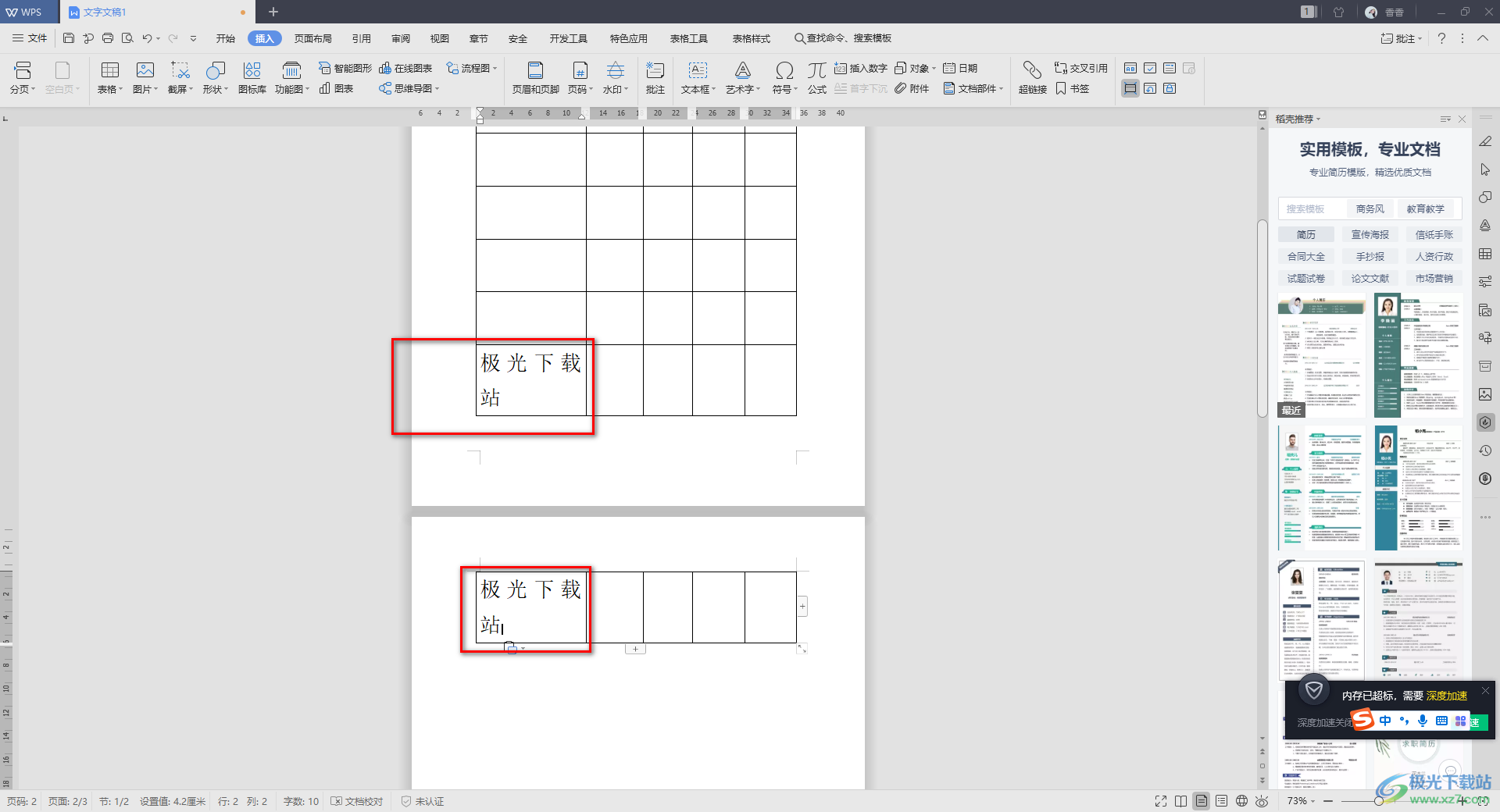
3.那么我們首先進行合并操作,將需要進行合并的這兩行內容進行選中,然后右鍵點擊選擇【合并單元格】。
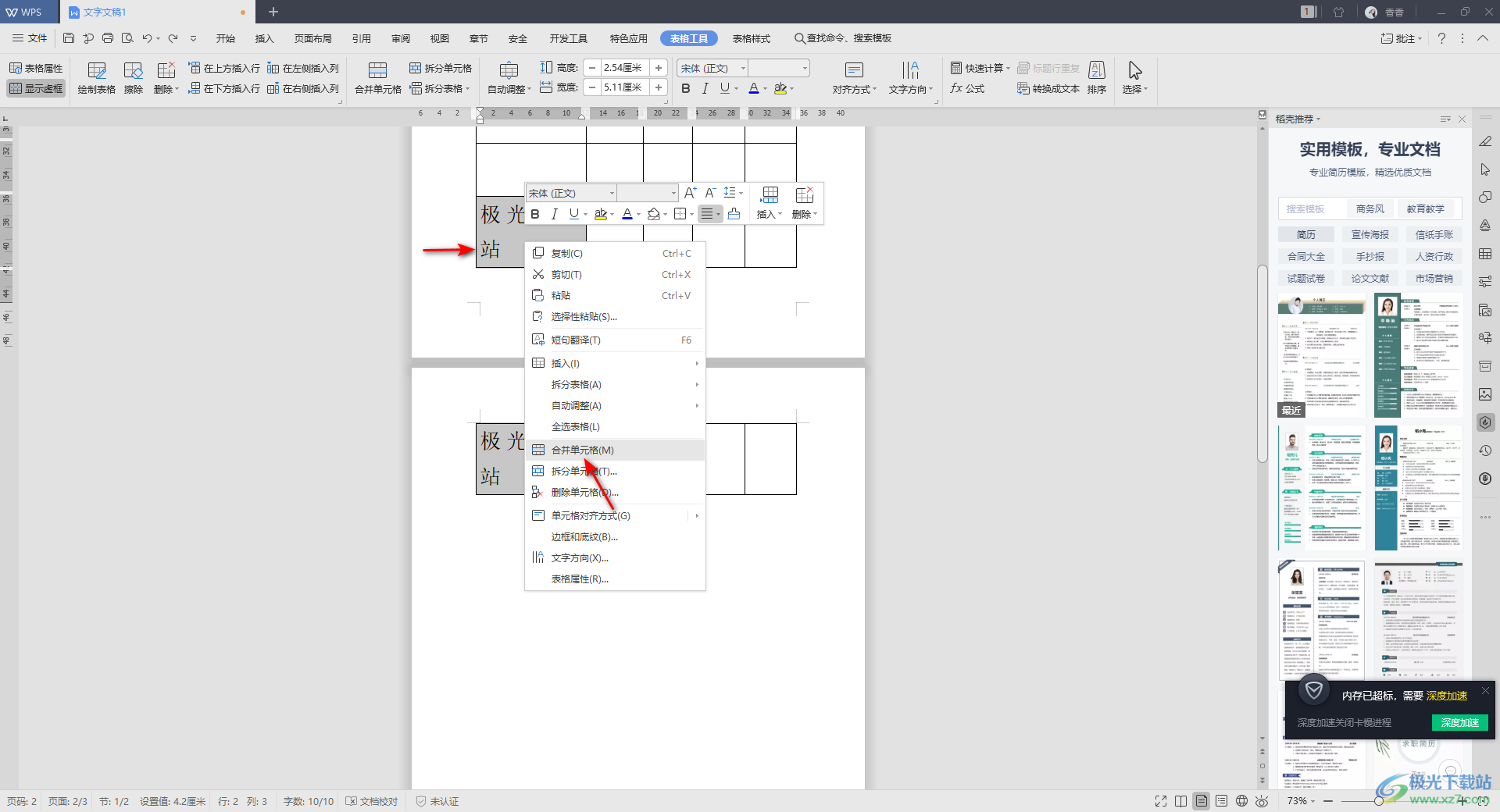
4.這時你會看到合并之后的內容是分頁來顯示的,如圖所示。
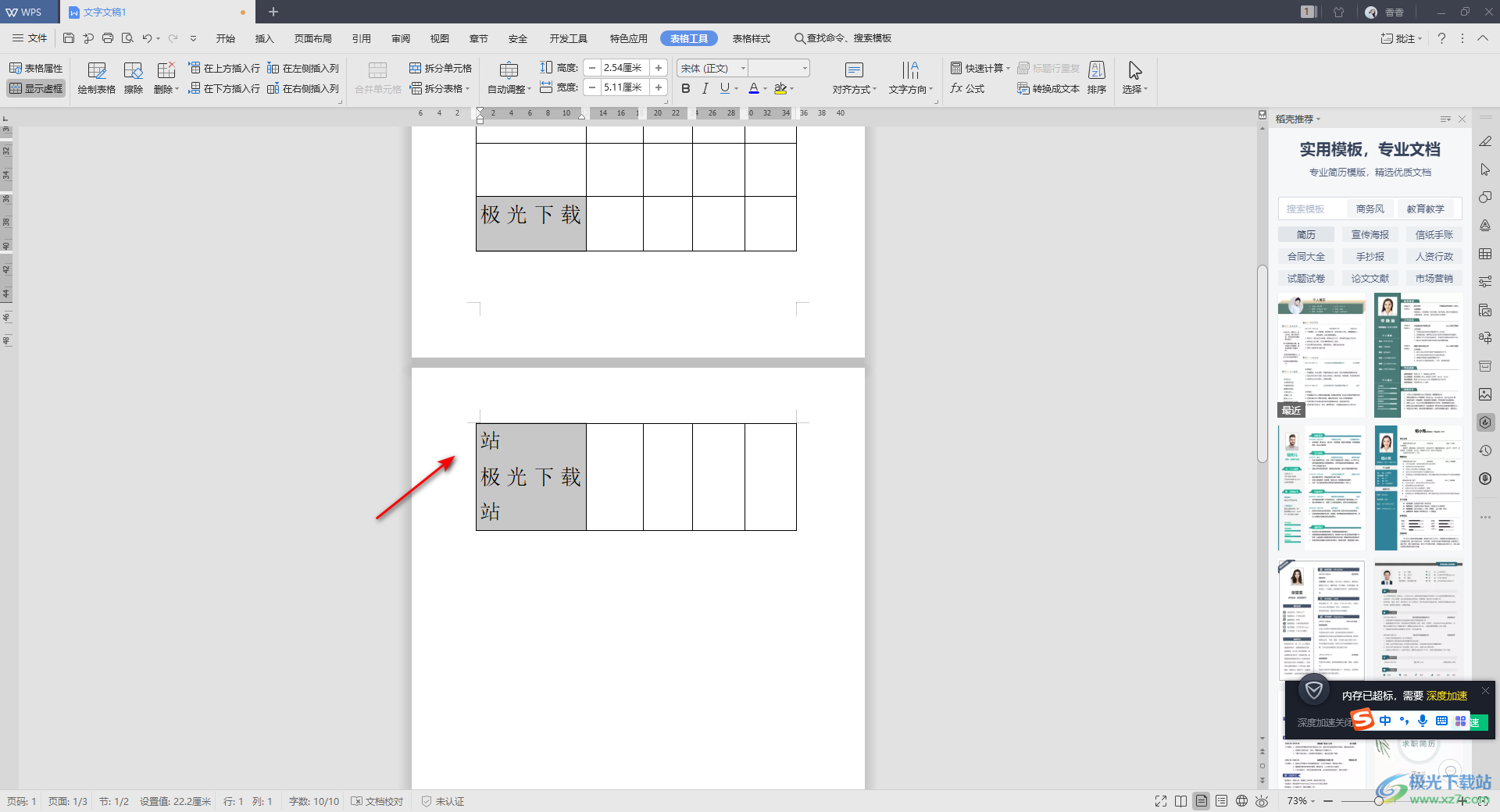
5.這時我們用鼠標調整一下這兩行的行距,將這兩行的行距之后,使內容可以顯示在一個頁面上,如圖所示。
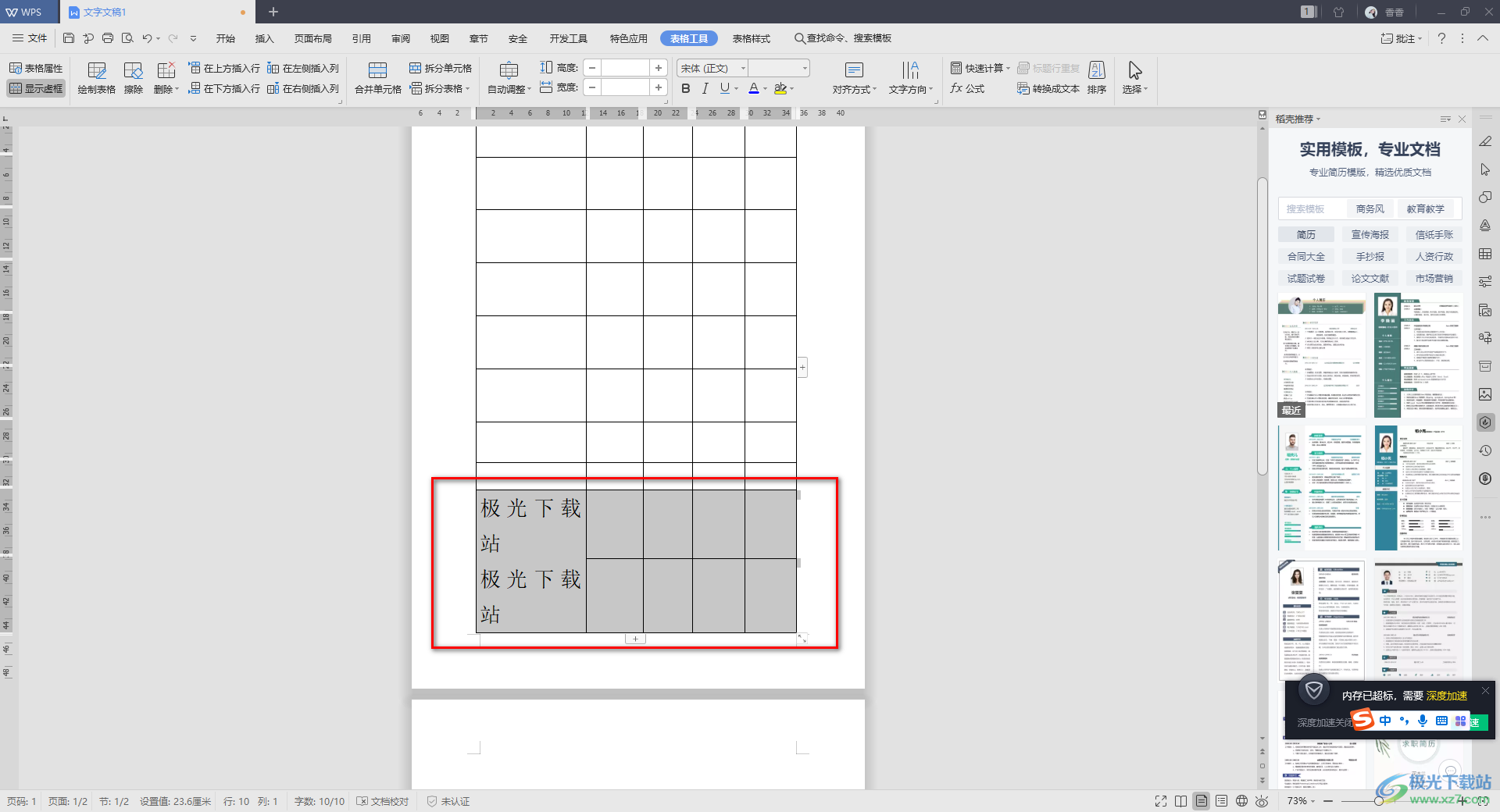
以上就是關于如何使用WPS Word表格將跨頁單元格合并之后顯示在一個頁面上的具體操作方法,操作方法是很簡單的,只需要上述幾個簡單的操作步驟就可以完成,并且操作起來十分的簡單,如果你需要的情況下可以自己操作試試。

大小:240.07 MB版本:v12.1.0.18608環境:WinAll
- 進入下載
相關推薦
相關下載
熱門閱覽
- 1百度網盤分享密碼暴力破解方法,怎么破解百度網盤加密鏈接
- 2keyshot6破解安裝步驟-keyshot6破解安裝教程
- 3apktool手機版使用教程-apktool使用方法
- 4mac版steam怎么設置中文 steam mac版設置中文教程
- 5抖音推薦怎么設置頁面?抖音推薦界面重新設置教程
- 6電腦怎么開啟VT 如何開啟VT的詳細教程!
- 7掌上英雄聯盟怎么注銷賬號?掌上英雄聯盟怎么退出登錄
- 8rar文件怎么打開?如何打開rar格式文件
- 9掌上wegame怎么查別人戰績?掌上wegame怎么看別人英雄聯盟戰績
- 10qq郵箱格式怎么寫?qq郵箱格式是什么樣的以及注冊英文郵箱的方法
- 11怎么安裝會聲會影x7?會聲會影x7安裝教程
- 12Word文檔中輕松實現兩行對齊?word文檔兩行文字怎么對齊?
網友評論